Zemes radio ir ceļā un ir pieejams internetsRadio ir uzplaukums. Arvien vairāk cilvēku klausās interneta radiostacijas, un tādas interneta radio lietotnes kā TuneIn un iHeartRadio mobilajās ierīcēs lielākoties ir devušas otru vēju.
Operētājsistēmā Linux ļoti populārs ir arī interneta radio,un lielākajai daļai mūzikas atskaņotāju ir funkcionalitāte, lai noskaņotos dažādām stacijām. Papildus tam ir arī daudz īpašu radio pārlūku lietotņu. Kādas ir labākās lietotnes, lai klausītos interneta radio operētājsistēmā Linux?
1. StreamTuner 2
Streamtuner 2 pats par sevi nav radio atskaņotājs. Tā vietā tas ir radio pārlūks. Instalējot to, jūs varēsit izveidot izlases dažādās stacijās, grāmatzīmēs un tamlīdzīgi. Visas straumes tiek apstrādātas, izmantojot noklusējuma audio atskaņotāju jūsu Linux PC. To var instalēt šādi.
Ubuntu / Debian
wget http://milki.include-once.org/streamtuner2/streamtuner2-2.2.0.deb sudo dpkg -i streamtuner2-2.2.0.deb sudo apt-get install -f
Arch Linux
Iegūstiet Streamtuner 2 for Arch Linux, lejupielādējot un apkopojot jaunāko programmatūras versiju no Arch Linux AUR.
Fedora / OpenSUSE
wget http://milki.include-once.org/streamtuner2/streamtuner2-2.2.0.rpm
Fedora: sudo dnf install streamtuner2-2.2.0.rpm
Suse: sudo zypper install streamtuner2-2.2.0.rpm
Citas Linux
Lejupielādējiet Streamtuner 2 avota kodu, apkopojiet to un palaidiet to uz visiem Linux izplatījumiem!
Izmantojot StreamTuner 2
Lai sāktu klausīties interneta radio, atveriet straumi2. uztvērējs. Pirmajā palaišanas laikā lietotne parādīs konfigurācijas logu. Šis logs ļauj lietotājam noteikt, kā tiek atskaņots multivide. Nevajadzētu būt iemeslam mainīt noklusējuma iestatījumus, jo noklusējuma iestatījumi ir labi. Tomēr, ja jums ir bijušas kļūdas, atskaņojot audio straumes caur pārlūku uz noklusējuma audio atskaņotāju, nomainiet to.
Piezīme: mainiet komandu audio straumes atskaņošanai, veicot dubultklikšķi uz atsevišķiem teksta apgabaliem. Lai iegūtu labākos rezultātus, izmantojiet “vlc”.

Straumes Tuner 2 komplektācijā ir dažas dažādas vietasstraumēt radiostacijas no plkst. Avotos ietilpst tādas lietas kā “Jamendo”, “TuneIn”, “ShoutCast”, “MyOggRadio” un citas. Lai pārlūkotu atsevišķus kanālus, vispirms sānjoslā noklikšķiniet uz avota. Piemēram: lai klausītos radiostaciju no jūsu teritorijas, izmantojot Stream Tuner 2, noklikšķiniet uz TuneIn> Local un pēc tam atlasiet staciju.
Pēc stacijas atrašanas caur vienu no sānu joslasavotiem, ar peles labo pogu noklikšķiniet uz kanāla, lai audio atskaņotājā atvērtu straumi. Saglabājiet staciju izlasē, ar peles labo pogu noklikšķinot, pēc tam atlasiet “grāmatzīme”.
2. Ritmbox
Ryhythmbox ir noklusējuma mūzikas atskaņotājsdažādu Linux izplatīšanu un darbvirsmu vidēm. Programmai ir ne tikai liels darbs, pārvaldot mūziku, MP3 atskaņotājus un viedtālruņus, bet arī ar funkciju, kas lietotājiem ļauj klausīties tiešsaistes radiostacijas.
Ubuntu
sudo apt install rhythmbox
Debijas
sudo apt-get install rhythmbox
Arch Linux
sudo pacman -S rhythmbox
Fedora
sudo dnf install rhythmbox
OpenSUSE
sudo zypper install rhythmbox
Izmantojot Rhythmbox
Interneta radio klausīšanās Rhythmbox irdiezgan taisni un apstrādāti tieši pašā programmas iekšpusē, nevis ievietojot to VLC vai citā sistēmas multivides atskaņotājā. Lietotnē Rhythmbox ir dažas stacijas, no kurām izvēlēties. Lai atrastu staciju, vispirms atrodiet sānu joslu kreisajā pusē. Atrodiet “Radio” un noklikšķiniet uz tā. No šejienes parādīsies dažas radiostacijas. Lai noklausītos to, vienkārši noklikšķiniet uz tā, un tas atskaņos.
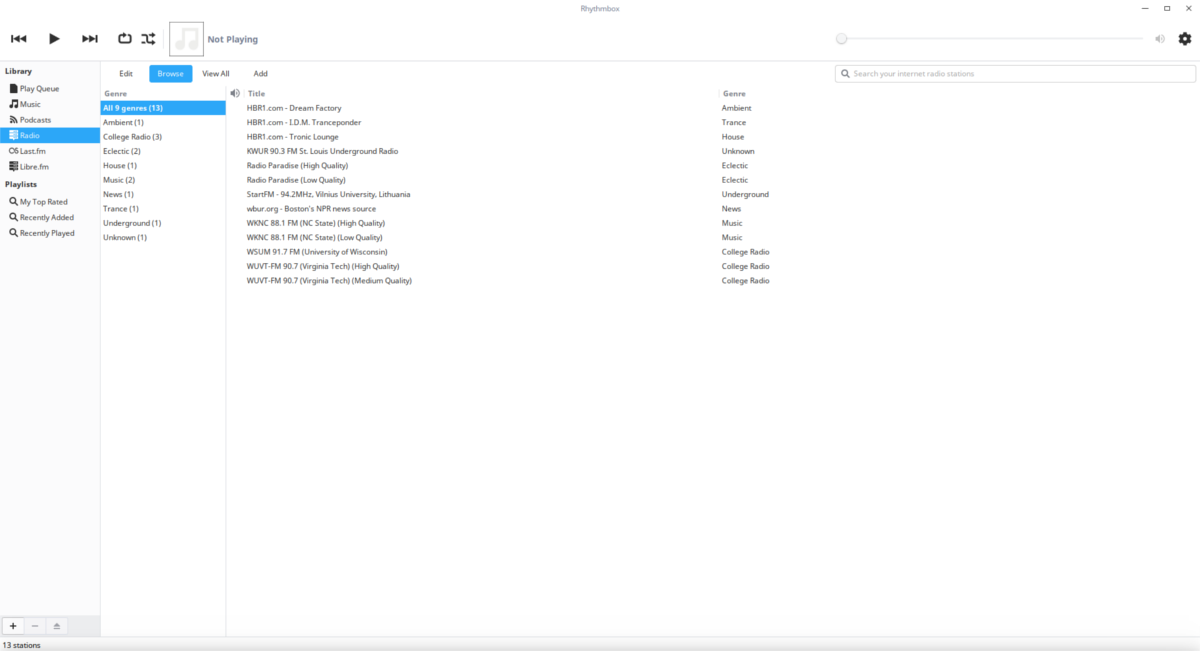
Vēlaties pievienot vairāk staciju ļoti mazajāmbibliotēka, ko Rhythmbox var piedāvāt? Vispirms atrodiet “Pievienot” un noklikšķiniet uz tā. Ielīmējiet audio straumes URL parādītajā lodziņā. Pēc URL ielīmēšanas vēlreiz noklikšķiniet uz “Pievienot”, lai to pievienotu sistēmai. Pēc tam atrodiet to kanāla pārlūkā, lai klausītos staciju. Noņemiet jebkuru radiostaciju, ar peles labo pogu noklikšķinot uz tās pārlūkā un pēc tam atlasot “noņemt”.
Piezīme: Dažās Linux operētājsistēmās Rythmbox pēc noklusējuma nespēlēs radio straumes. Jums būs jāinstalē radio spraudnis. Meklējiet operētājsistēmas pakotņu pārvaldniekā “Rythmboc radio spraudni” vai kaut ko līdzīgu.
3. Klementīns
Klementīne ir lieliska mūzikas menedžere un atbalstadaudz dažādu interneta pakalpojumu, piemēram, Spotify, Google Music, Subsonic, Last.fm un daudzi citi. Tieši šī iemesla dēļ Klementīne ir lielisks kandidāts tiem, kas vēlas klausīties interneta radio straumes. Iegūstiet to, izpildot tālāk norādītās komandas izplatīšanai.
Ubuntu
sudo apt install clementine
Debijas
sudo apt-get install clementine
Arch Linux
sudo pacman -S clementine
Fedora
sudo dnf install clementine
OpenSUSE
sudo zypper install clementine
Citas Linux
Klementīns, visticamāk, ir pieejams jūsuLinux izplatīšana, izmantojot tās programmatūras krātuves. Ja tā nav, apsveriet iespēju lejupielādēt šo AppImage. Tā ir autonoma, darbināma lietotne, kas, lai darbotos, nav jāinstalē.
Izmantojot Klementīnu
Klausīties radio Clementine ir mazsavādāk nekā vairums mūzikas atskaņotāju. Tā vietā, lai būtu īpaša radio sadaļa, pa kuru lietotāji var apmeklēt, viņi sadaļā “Internets” ir ieguvuši dažādus radio avotus. Lai klausītos radio, vispirms izvēlieties straumes avotu. Klementīns tiek piegādāts ar tādiem interneta radio avotiem kā IceCast, Rockradio.com, SomaFM utt. Lai klausītos staciju, blakus avotam noklikšķiniet uz zīmes +. To darot, tiks atrasti dažādi kanāli, kurus klausīties. Noklikšķiniet uz kanāla, lai sāktu straumēšanu.
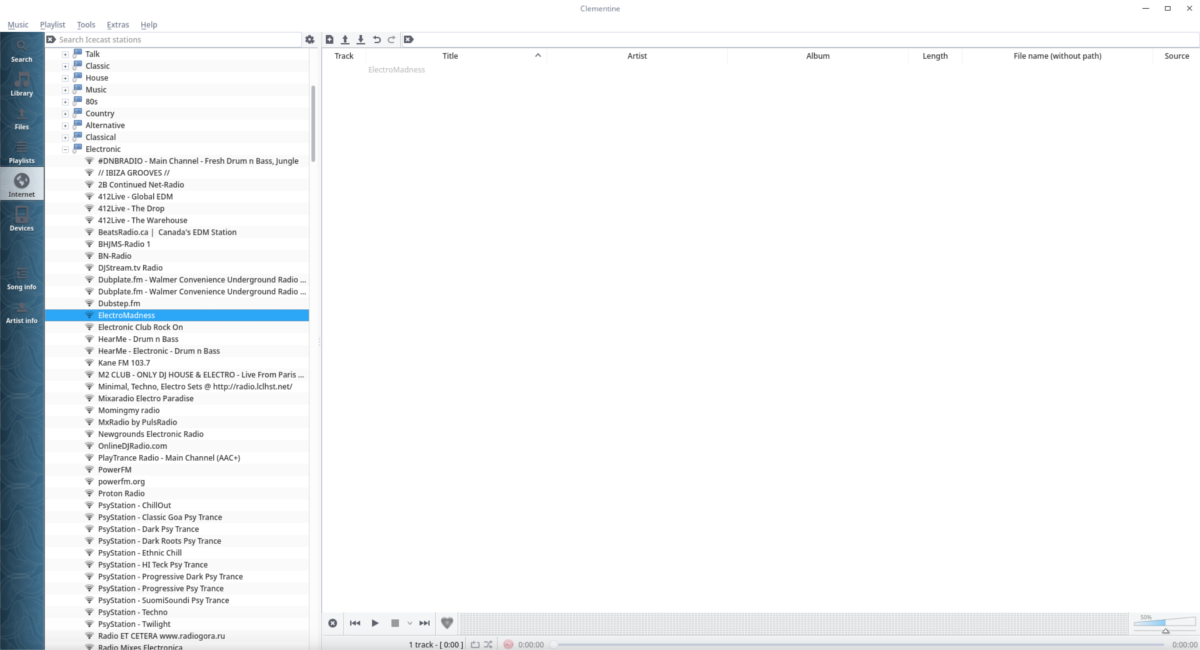
Paralēli klausoties kādu no radio radiostacijas, Clementine ļauj lietotājiem pievienot savas straumes. Lai pievienotu straumi, dodieties uz “Internets” apakšu un ar peles labo pogu noklikšķiniet uz “Jūsu radio straumes” un atlasiet “pievienot vēl vienu straumi”.
Ielīmējiet URL straumē lodziņā, lai to pievienotu. Ar peles labo pogu noklikšķiniet uz jebkuras straumes, lai to noņemtu.













Komentāri